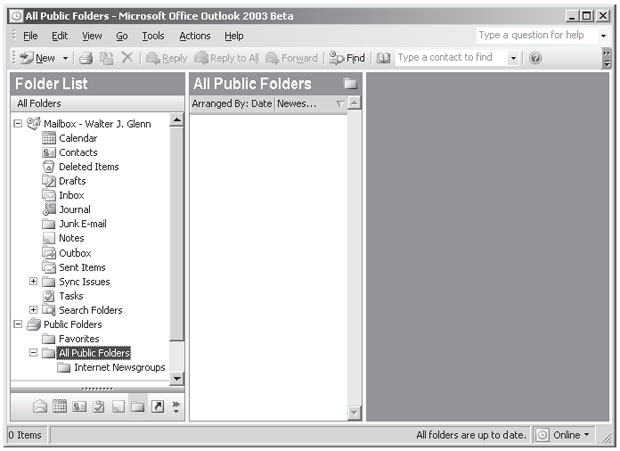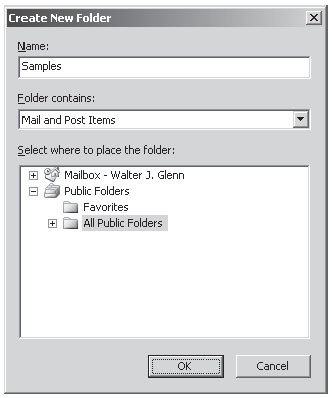Работа с общими папками
Хранение общих папок
Общие папки – прекрасное средство, обеспечивающее централизованное хранение практически любого типа документов или сообщений и позволяющее осуществлять контролируемый доступ любому пользователю организации. Общие папки являются основой приложений автоматизации документооборота для Exchange Server 2003.
Для управления общими папками используется оснастка Exchange System. Для выполнения ограниченных административных операций используется клиент Microsoft Outlook 2003. Можно создавать общие папки с помощью любого из этих средств. Значительная часть операций создания и управления общими папками происходит в Outlook, поскольку большинство пользователей работает только с этим клиентом, а средства администрирования общих папок разработаны с учетом приложения, с которым работают пользователи.
После создания общая папка помещается в хранилище общих папок определенного сервера Exchange. Общую папку можно размещать на любом сервере Exchange, где содержится хранилище общих папок. Сервер может не содержать хранилище общих папок, если, например, он установлен как сервер почтовых ящиков или выделен для другой задачи. Общая папка создается в хранилище общих папок одного сервера, но может быть реплицирована в хранилища общих папок других серверов. Обычно в организации общие папки не хранятся на одном сервере, а распределены по нескольким серверам.
Организация Exchange может содержать несколько деревьев общих папок, причем каждое дерево при этом включает отдельную иерархию общих папок. В структуре каждого дерева общие папки первого уровня называют папками верхнего уровня. Если пользователь создает общую папку верхнего уровня, она помещается в хранилище общих папок на собственном сервере этого пользователя. Когда пользователь создает общую папку более низкого уровня, она помещается в хранилище общих папок, содержащее родительскую папку, в которой создается новая папка. Кроме того, каждую общую папку можно реплицировать на другие серверы организации. Как видите, ситуация усложняется. Общие папки имеются на различных серверах, и экземпляры некоторых общих папок имеются на нескольких серверах.
 Примечание. В версиях Exchange Server, предшествующих Exchange 2000 Server, организация содержала только одну общую папку корневого уровня (и, следовательно, только одну иерархическую структуру) с именем All Public Folders (Все общие папки). В Exchange 2000 Server и Exchange Server 2003 можно создавать несколько общих папок корневого уровня, которые называются деревьями общих папок; они существуют совместно с деревом All Public Folders (или вместо него). Для каждого дерева общих папок используется отдельная база данных на каком-либо сервере Exchange. К сожалению, только первоначальное дерево можно отобразить с помощью MAPI-клиентов, таких как Microsoft Outlook. Другие деревья видны только из Microsoft Outlook Web Access (OWA), Microsoft Windows Explorer или из другого приложения через монтируемую файловую систему (Installable File System, IFS). Создание нового дерева общих папок описывается далее в лекции.
Примечание. В версиях Exchange Server, предшествующих Exchange 2000 Server, организация содержала только одну общую папку корневого уровня (и, следовательно, только одну иерархическую структуру) с именем All Public Folders (Все общие папки). В Exchange 2000 Server и Exchange Server 2003 можно создавать несколько общих папок корневого уровня, которые называются деревьями общих папок; они существуют совместно с деревом All Public Folders (или вместо него). Для каждого дерева общих папок используется отдельная база данных на каком-либо сервере Exchange. К сожалению, только первоначальное дерево можно отобразить с помощью MAPI-клиентов, таких как Microsoft Outlook. Другие деревья видны только из Microsoft Outlook Web Access (OWA), Microsoft Windows Explorer или из другого приложения через монтируемую файловую систему (Installable File System, IFS). Создание нового дерева общих папок описывается далее в лекции.Для обеспечения распространения информации об общих папках в системе Exchange служба каталогов Active Directory поддерживает иерархическую структуру общих папок для каждого дерева общих папок. Это единственная иерархическая структура, которая содержит информацию обо всех общих папках в этом дереве. Доступ к иерархиям общих папок автоматически обеспечивается для всех пользователей Exchange в организации.
Общая папка состоит из двух частей. Первая часть – это местоположение общей папки в иерархии общих папок. Вторая часть – это содержимое общей папки, то есть реальные сообщения внутри данной общей папки. Содержимое общей папки находится на одном сервере, если данное содержимое не предназначено для репликации на другие серверы.
 Пример из практики.
Пример из практики.Выделенные серверы общих папок
Некоторые администраторы предпочитают использовать выделенные серверы для общих папок. Выделенный сервер общих папок – это сервер, с которого удалено хранилище почтовых ящиков. Выделенные серверы общих папок полезно использовать в больших организациях, где большое количество данных для общего доступа и частый доступ к этим данным требуют значительных затрат ресурсов сервера. Для использования выделенных серверов общих папок в организации выполните следующие шаги. После этого все будет готово для создания общих папок.
- Определите, какие серверы предполагается использовать как выделенные серверы общих папок.
- Удалите хранилище почтовых ящиков с серверов, которые будут выделенными серверами общих папок. Для этого найдите контейнер Server для соответствующего сервера в окне оснастки Exchange System и удалите объект конфигурации Mailbox Store (Хранилище почтовых ящиков) из контейнера Information Store этого сервера. Будьте внимательны при удалении хранилища почтовых ящиков: все почтовые ящики этого хранилища тоже будут удалены.
- Удалите объект конфигурации Public Folder Store (Хранилище общих папок) со всех серверов организации, которые не будут содержать общих папок. Для этого удалите объект конфигурации Public Folder Store из контейнера Information Store. Если хранилище общих папок, которое требуется удалить, уже содержит общие папки, то перед удалением этого объекта необходимо проследить, чтобы на других серверах присутствовали текущие реплики этих папок.
Работа с общими папками в Microsoft Outlook 2003
Пользователи (в том числе и их администратор) могут использовать клиент Microsoft Outlook 2003 как для создания общих папок, так и для управления свойствами общих папок. В данном разделе рассматриваются обе эти темы. Можно создавать общие папки и управлять ими с помощью предыдущих версий клиентов Outlook и Exchange. Хотя в данном параграфе, по большей части, рассказывается о работе с Outlook 2003, большинство описанных здесь методов применяется и при работе с другими клиентами.
Создание общей папки в Outlook
Создать общую папку в Microsoft Outlook несложно. На рисунке 10.1 показано главное окно Microsoft Outlook со списком папок и раскрытым элементом Public Folders (Общие папки).
При создании общей папки проследите за тем, чтобы был выделен объект All Public Folders (или папка, внутри которой требуется создать общую папку), затем выберите пункт New Folder (Новая папка) в меню File (Файл). Откроется диалоговое окно Create New Folder (Создание новой папки), показанное на рис. 10.2. Введите имя создаваемой общей папки, выделите тип элементов, которые должна содержать эта папка, выделите папку, в которой она должна быть создана, и нажмите OK. Можно указать типы сообщений, помещаемых в новую папку, включая элементы календаря, заметки, задачи, контакты и сообщения электронной почты. По умолчанию берется тип элементов, которые могут быть помещены в родительскую папку.
 Пример из практики.
Пример из практики.Подписка общей папки на список рассылки
Служба списков почтовой рассылки действует аналогично группе новостей, но она работает полностью в системе электронной почты. Каждый подписчик получает копию комментариев другого подписчика в своей папке Inbox (Входящие). Общая папка имеет свой адрес электронной почты и может быть подписана на список рассылки, как и любой другой получатель, поскольку сервер Exchange имеет доступ к серверу службы рассылки через протокол SMTP. Чтобы создать общую папку и подписать ее на список почтовой рассылки, нужно иметь разрешение добавлять общие папки из клиента Exchange. При этом администратору, выполняющему эту операцию, также должна быть присвоена роль Exchange Permissions Admin.
Сначала необходимо создать общую папку с помощью описанной выше процедуры или процедуры из раздела "Создание общей папки в оснастке Exchange System" далее в лекции. Затем с помощью оснастки Exchange System нужно присвоить самому себе разрешение Send As (Отправлять как) по этой папке. Найдите SMTP-адрес папки (в окне вкладки E-Mail Addresses [Адреса электронной почты] страницы свойств этой папки) и запишите его на листке бумаги. Затем перейдите в окно вкладки General (Общие) и выберите вариант Show In Address Book (Показать в адресной книге).
Вернитесь в клиент Exchange и создайте сообщение "subscribe" ("подписка") для службы рассылки, на которую нужно подписать эту общую папку. Нужно отобразить поле From (От) окна сообщения, поэтому следует выбрать пункт From Field (Поле От) в меню View (Вид). В поле From введите SMTP-адрес электронной почты, записанный на листке бумаги, для данной общей папки. Для соответствующей службы подписки могут потребоваться специальные инструкции по заполнению содержимого в сообщении. Обычно сообщение имеет вид: Subscribe <папка>, где <папка> соответствует имени, под которым требуется подписать данную общую папку. Имя появляется в ответах, передаваемых общей папкой в список рассылки. Служба рассылки отобразит приветственное сообщение или запрос на подтверждающее сообщение.
Теперь, когда общая папка успешно подписана на службу рассылки, можно скрыть общую папку в адресной книге. Она была отображена лишь с той целью, чтобы вы убедились в том, что адрес электронной почты будет обработан в первый раз, когда будет получен ответ от службы рассылки.